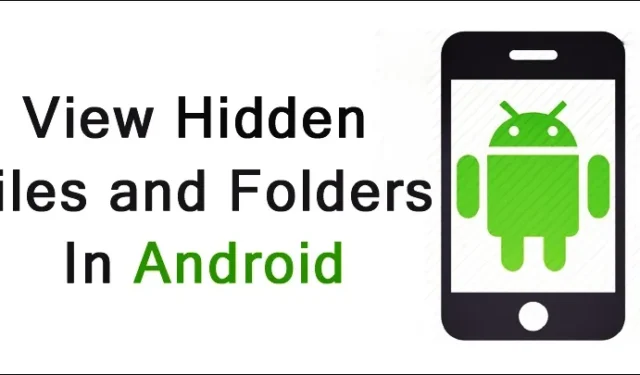
Dispositivos Android, como medida de segurança, frequentemente ocultam certos arquivos e pastas. Embora os usuários sejam geralmente aconselhados a não alterar esses elementos ocultos, usuários avançados podem desejar acessá-los para vários propósitos. Este guia descreve métodos para localizar e gerenciar arquivos ocultos em seu dispositivo Android. Continue lendo para explorar suas opções.
1. Acesse arquivos ocultos com o explorador de arquivos padrão
O explorador de arquivos integrado no Android é uma ferramenta robusta para gerenciar seus arquivos. A maioria dos smartphones Android modernos inclui um recurso que permite aos usuários visualizar arquivos ocultos dentro do gerenciador de arquivos padrão. Veja como habilitar essa funcionalidade:
- Abra a Gaveta de aplicativos e localize o Explorador de arquivos ou o Gerenciador de arquivos .
- Toque no ícone do menu de três pontos e selecione Configurações .
- Procure a opção Mostrar arquivos ocultos e ative-a.
Uma vez ativado, você poderá visualizar arquivos ocultos através do explorador padrão. Se esse recurso não estiver disponível, considere os métodos alternativos listados abaixo.
2. Visualizando arquivos ocultos com o Files by Google
Files by Google é outro aplicativo eficaz para visualizar arquivos e pastas ocultos. Siga estes passos:
- Instale o aplicativo Files by Google na Google Play Store.
- Abra o aplicativo e toque no menu de hambúrguer localizado no canto superior direito.
- Selecione Configurações no menu.
- Role para encontrar a opção Mostrar arquivos ocultos e ative-a.
3. Explorando arquivos ocultos usando o Astro File Manager
Astro File Manager é outra excelente opção para acessar arquivos ocultos no seu dispositivo Android. Veja como usá-lo:
- Baixe e instale o Astro File Manager .
- Abra o aplicativo e toque nos três pontos no canto superior direito, selecionando Exibir configurações .
- Navegue até a aba Avançado .
- Habilite a opção Mostrar arquivos ocultos .
4. Desocultando fotos na galeria do Android
Muitos aplicativos de galeria permitem que os usuários ocultem imagens e vídeos. Se você suspeitar que fotos estão ocultas na sua Galeria, siga estas instruções:
- Abra o aplicativo Galeria no seu dispositivo Android.
- Toque no ícone de menu de três pontos no canto superior direito.
- Selecione Configurações no menu suspenso.
- Habilite a opção Mostrar álbum oculto .
Após a conclusão dessas etapas, qualquer mídia anteriormente oculta ficará visível na parte inferior da sua página Álbuns.
5. Acessando arquivos ocultos em telefones Samsung Galaxy
Para usuários com dispositivos Samsung Galaxy, o processo para visualizar arquivos ocultos é distinto. Veja como você pode fazer isso:
- Abra o aplicativo Meus Arquivos na sua Gaveta de Aplicativos.
- No Gerenciador de arquivos, toque no ícone de três pontos no canto superior direito.
- Selecione Configurações no menu.
- Ative a opção Mostrar arquivos ocultos do sistema .
Para aqueles que usam gerenciadores de arquivos alternativos como o Files do Google, consulte os métodos anteriores descritos neste guia.
Esses métodos fornecem maneiras eficazes de acessar arquivos e pastas ocultos em dispositivos Android. Ao gerenciar esses arquivos com sucesso, você pode otimizar o armazenamento do seu dispositivo e reduzir a desordem.




Deixe um comentário